Смесете музиката на флаш устройството
Често във форумите можете да срещнете въпроса как да смесвате музикални файлове в папка, за да ги слушате в произволен ред. По тази тема, дори записват много видео в интернет. Те могат да помогнат на напредналите потребители. Във всеки случай има смисъл да се обмислят някои от най-простите, най-удобните и достъпни начини.
съдържание
Как да смесим музика в папка на флаш устройство
Помислете за най-популярните начини за смесване на музикални файлове на сменяем носител за съхранение.
Метод 1: Общо командване на файловия мениджър
В допълнение към Общ командир Освен това, изтеглете приставката за съдържание Случайно WDX , Сайтът предоставя и инструкции за инсталиране на този плъгин. Той е създаден специално за смесване на файлове и папки, използвайки генератор на произволни числа. И тогава направете следното:
- Стартирайте общия командир.
- Изберете в нея флаш устройството и папката, в която искате да смесите файловете.
- Изберете файлове, с които да работите (курсора на мишката).
- Кликнете върху бутона "Преименуване на група" в горната част на прозореца.
- В прозореца, който се отваря, създайте "Маска за преименуване" , която има следните опции:
- [N] - показва името на стария файл, ако го промените, тогава името на файла няма да се промени, ако поставите параметъра;
- [N1] - ако посочите такъв параметър, името ще бъде заменено с първата буква от старото име;
- [N2] - заменя името с втория знак на предишното име;
- [N3-5] - означава, че приемат 3 знака от името - от третото до петото;
- [E] - показва разширението на файла, използвано в полето "..extension" , по подразбиране остава същото;
- [C1 + 1: 2] - в двете графики на маската: както в полето, така и в разширението има функцията "Counter" (по подразбиране започва с една)
ако зададете командата като [C1 + 1: 2], това означава, че числата, започващи с 1, ще бъдат добавени към маската на [N] и номерирането ще бъде 2 цифри, т.е. 01.
Удобно е да преименувате музикалните файлове с този параметър в песента, например, ако зададете песента [C: 2], след това избраните файлове ще бъдат преименувани за проследяване на 01, 02, 03 и т.н. до края; - [YMD] - добавя датата на създаване на файла в посочения формат на името.
Вместо пълната дата можете да посочите само част, например командата [Y] - вмъква само 2 цифри от годината и [D] - само за един ден.
- Програмата преименува файлове в избраната папка на случаен принцип.

Прочетете още: Решаване на проблема със свиващ се флаш диск
Метод 2: ReNamer
В този случай имаме работа с програма за преименуване на файлове, която има огромно разнообразие от възможности. Първоначално задачата й е да преименувате файловете наведнъж за няколко парчета. Но ReNamer също може да вмъква реда на файловете.
- Инсталирайте и стартирайте ReNamer. Можете да го изтеглите на официалния сайт.
- В главния прозорец кликнете върху Добавяне. файлове " и изберете желаните. Ако трябва да преименувате цялата папка, кликнете върху "Add. папка . "
- В менюто "Филтри" изберете маската за файловете, които искате да преименувате. В противен случай всичко ще бъде преименувано.
- В горната секция, където първоначално е написано "Щракнете тук, за да добавите правило" , добавете правило за преименуване. Тъй като задачата ни е да смесим съдържанието, изберете елемента "Randomization" в панела вляво.
- Когато настройките са завършени, кликнете върху Преименуване .
- Програмата преименува и разбърква файлове в произволен ред. Ако нещо се обърка, има опция "Отмяна на преименуване".
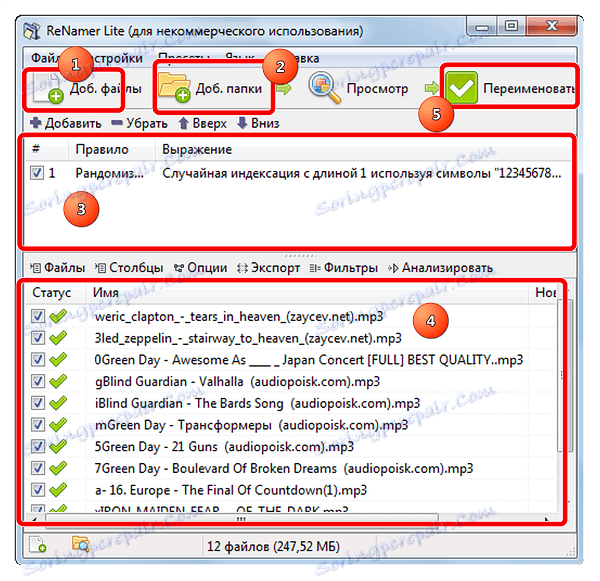
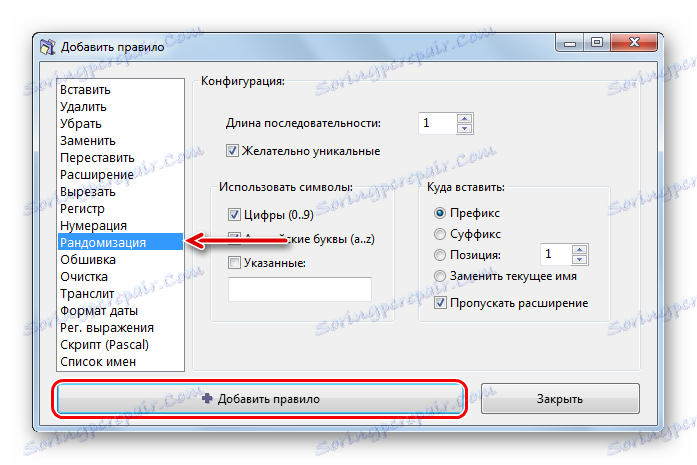
Метод 3: AutoRen
Тази програма ви позволява автоматично да преименувате файлове в избраната директория според зададените критерии.
- Инсталирайте и стартирайте помощната програма AutoRen.
- В отворения прозорец изберете папката си с музикални файлове.
- Посочете критерий за преименуване, който се прави в полето "Символи" . Преименуването съответства на избраната от вас функция. Най-добре е да изберете опцията "Случайни" .
- Изберете "Прилагане към имена на файлове" и кликнете върху "Преименуване" .
- След тази операция файловете в определената папка на USB флаш устройството ще бъдат смесени и преименувани.

За съжаление, въпросните програми не ви позволяват да смесвате файлове без да ги преименувате. Но все още можете да разберете каква е песента.
Прочетете още: Ръководство за тестване на ефективността на флаш устройства
Метод 4: SufflEx1
Тази програма е създадена специално за смесване на музикални файлове в папка в произволен ред. За да го използвате, направете следното:
- Инсталирайте и стартирайте програмата.
- Той е лесен за употреба и започва с бутона "Shuffle" . Той използва специален алгоритъм, който преименува всички песни в списъка ви и ги смесва в реда на генератора на случайни числа.
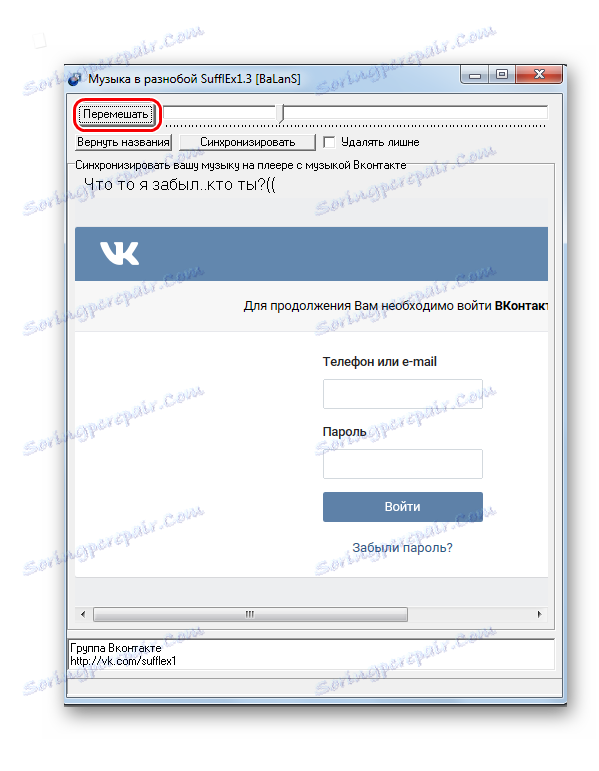
Както можете да видите, има много начини за смесване на музикални файлове на флаш устройство. Изберете удобно за вас и използвайте. Ако не получите нещо, пишете за това в коментарите.